Konfiguracja Neostrady na Ubuntu 11.10
-
ReaBooK
- Piegowaty Guziec

- Posty: 7
- Rejestracja: 28 paź 2011, 15:18
- Płeć: Mężczyzna
- Wersja Ubuntu: 10.10
- Architektura: x86_64
Konfiguracja Neostrady na Ubuntu 11.10
Czy na Ubuntu 11.10 można skonfigurować połączenie z internetem tym sposobem: http://www.ubuntu-pomoc.org/konfiguracj ... -fast-800/ ?
-
hombre18
- Sędziwy Jeż

- Posty: 49
- Rejestracja: 01 mar 2009, 22:14
- Płeć: Mężczyzna
- Wersja Ubuntu: 11.10
- Środowisko graficzne: KDE Plasma
- Architektura: x86
Re: Konfiguracja Neostrady na Ubuntu 11.10
skoro jest opisane to widocznie idze, w kubuntu masz taki pakiecik jak kppp lub pppk, przez niego też idzie się łączyć.
jaki masz modem lub router do neostrady
jaki masz modem lub router do neostrady
-
ReaBooK
- Piegowaty Guziec

- Posty: 7
- Rejestracja: 28 paź 2011, 15:18
- Płeć: Mężczyzna
- Wersja Ubuntu: 10.10
- Architektura: x86_64
Re: Konfiguracja Neostrady na Ubuntu 11.10
Mam Sagem'a-F@st-800
- Adagio Dark
- Piegowaty Guziec

- Posty: 13
- Rejestracja: 06 sty 2009, 21:40
- Płeć: Mężczyzna
- Wersja Ubuntu: 14.10
- Środowisko graficzne: LXDE
- Architektura: x86_64
Re: Konfiguracja Neostrady na Ubuntu 11.10
Ja znowu mam Speedtouch'a 330. Jest jakaś rada żebym odpalił na Ubuntu 11.10 Neostradę?
Od razu mówię, że udało mi się odpalić na wersji 11.04, tylko niestety nie pamiętam jaki był na to sposób, bo robiłem to dość dawno temu.
Z góry dziękuje za pomoc
Od razu mówię, że udało mi się odpalić na wersji 11.04, tylko niestety nie pamiętam jaki był na to sposób, bo robiłem to dość dawno temu.
Z góry dziękuje za pomoc
-
lawojku
- Serdeczny Borsuk
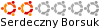
- Posty: 110
- Rejestracja: 01 wrz 2008, 09:31
- Wersja Ubuntu: inny OS
- Środowisko graficzne: KDE Plasma
- Architektura: x86
Re: Konfiguracja Neostrady na Ubuntu 11.10
Możesz poszukać w necie jakiegoś starego ubudsl, z tego co pamiętam najstarsza wersja najlepiej działa, bo nie ma w nim komunikatu o tym, że aktualny system nie wspiera programiku. Trzeba dociągnąć jeszcze do tego sterownik, ale jeżeli znajdziesz pakiet, to będzie również instrukcja. Instalacja jest bardzo łatwa. Tu np. jest jakaś stronka z ubudsl, ale nie wiem, czy program działa: http://www.fastpc.pl/thread-4766.html.
Niby już nie ma ubudsl, ale chyba niedawno udało mi się znaleźć starszą (najlepszą moim zdaniem) wersję od tej, którą podałem. Druga opcja, to linnet (http://linnet.cba.pl/showthread.php?tid=5) lub net24, też można sobie ściągnąć, działa na pewno, bo kiedyś używałem. Na forum jest opis jak to znaleźć, zainstalować i używać.
Dodam jeszcze, ale na marginesie, bo to nie dotyczy ubuntu, że w dystrybucji PClinuxOS, a także w Mageia nie trzeba nic dociągać. Sterowniki już są w systemie. Uruchamia się neostardę przez netwok manager, wybiera DSL, kraj, neostradę, podaje nazwę użytkownika, hasło, zaznacza automatyczne uruchamianie i już.
Być może w ubuntu też to już zrobili, ale trzeba sprawdzić, pewnie jednak nie;), a szkoda.
Niby już nie ma ubudsl, ale chyba niedawno udało mi się znaleźć starszą (najlepszą moim zdaniem) wersję od tej, którą podałem. Druga opcja, to linnet (http://linnet.cba.pl/showthread.php?tid=5) lub net24, też można sobie ściągnąć, działa na pewno, bo kiedyś używałem. Na forum jest opis jak to znaleźć, zainstalować i używać.
Dodam jeszcze, ale na marginesie, bo to nie dotyczy ubuntu, że w dystrybucji PClinuxOS, a także w Mageia nie trzeba nic dociągać. Sterowniki już są w systemie. Uruchamia się neostardę przez netwok manager, wybiera DSL, kraj, neostradę, podaje nazwę użytkownika, hasło, zaznacza automatyczne uruchamianie i już.
Być może w ubuntu też to już zrobili, ale trzeba sprawdzić, pewnie jednak nie;), a szkoda.
- babidicz
- Piegowaty Guziec

- Posty: 17
- Rejestracja: 12 lip 2011, 14:22
- Wersja Ubuntu: 11.04
- Środowisko graficzne: GNOME
- Architektura: x86
Re: Konfiguracja Neostrady na Ubuntu 11.10
Instalacja Szybkiego Internetu (modem USB SAGEM F@st 8xx) pod LINUX
1.Wymagania:
- komputer z portem USB
- źródła jądra (w tym celu wykonaj polecenie urpmi kernel-source)
- plik z driverem do modemu ściągnięty z http://sl33p3r.free.fr eagle-usb-2.3.2.tar.bz2
2. Kompilacja:
Przed kompilacją trzeba utworzyć link symboliczny /usr/src/linux do katalogu z źródłami jądra
# ln -s /usr/src/linux-wersja jądra/usr/src/linux
Następnie w dowolnym podkatalogu:
- rozpakuj plik z driverem (gunzip eagle-1.0.4.tar.gz),
- roztaruj (tar xvf eagle-usb-2.3.2.tar.bz2),
- przejdź do powstałego katalogu (cd eagle-usb-2.3.2),
- skompiluj (make);
- zainstaluj (make install)
Powyższe czynności wykonuj z poziomu root'a
3. Podczas instalacji pytania będą po francusku (pierwsze pytanie enter, drugie nazwa użytkownika, trzecie hasło, pozostałe enter - wartości domyślne)
4. Dokonaj modyfikacji w plikach konfiguracyjnych:
- /etc/analog/adiusbadsl.conf (VPI=8)
- /etc/ppp/options.adsl (user nazwa_uzytkownika (uzyskany z Netii) - chyba, że prawidłowo udało się wpisać podczas wykonywania skryptu instalacyjnego)
- /etc/ppp/chap-secrets (nazwa_uzytkownika * haslo *)
- /etc/resolv.conf tu wpisz adresy serwerów DNS (dwie linie) np.
nameserver 213.241.79.38
nameserver 83.238.255.76
5. Po podłączeniu modemu do komputera, powinniśmy uzyskać następujące efekty:
- pojawia się moduł jądra obsługujący modem (adiusbadsl - sprawdzamy poleceniem lsmod)
- pojawia się urządzenie w katalogu /proc/driver/adimodem (nazwa składa się z kilku cyfr) - poleceniem cat nazwa_pliku możemy sprawdzić stan modemu - powinno to wyglądać następująco:
Analog Devices USB ADSL Modem Status Display
-------------------------------------------------------------
Ethernet Interface : eth1
Tx Rate 0000000160 Rx Rate 0000000640 Crc 0000000000
FEC 0000000000 Margin 0000000038 Atten 0000000009 dB
VID-CPE 0000000000 VID-CO 0000000028 HEC 0000000000
VPI 0000000000 VCI 0000000035 Delin GOOD
Cells Rx 0003062494 Cells Tx 0000156035
Pkts Rx 0000112782 Pkts Tx 0000063730
OAM 0000000000 Bad VPI 0000000000 Bad CRC 0000000000
Oversiz. 0000000000
Modem is operational
6. Po wykonaniu polecenia startadsl powinniśmy uzyskać połączenie z Internetem. Komunikaty o sukcesie lub problemach będą pojawiać się w logu - można, a nawet należy śledzić je poleceniem: tail -f /var/log/messages, a poleceniem ifconfig -a sprawdzamy stan interfejsów (przykładowo: eth0 - lokalna karta sieciowa (jeśli mamy), eth1 (interfejs modemu), lo (loopback) oraz ppp0)
7. Jeśli chcemy, żeby połączenie podnosiło się po starcie systemu automatycznie, to na końcu pliku /etc/inittab dopisujemy: adsl:2345:respawn:/usr/sbin/adsl.inittab
8. Uwagi eksploatacyjne:
- Ip nie zmienia się co 24 godziny, jak twierdzą niektórzy, tylko od restartu do restartu komputera (przynajmniej w linuksie) lub zerwania połączenia z Szybkim Internetem;
- po zerwaniu połączenia i ponownej synchronizacji modemów ppp dogaduje się na nowo (automatycznie);
Źródło: www.pomagam.net
1.Wymagania:
- komputer z portem USB
- źródła jądra (w tym celu wykonaj polecenie urpmi kernel-source)
- plik z driverem do modemu ściągnięty z http://sl33p3r.free.fr eagle-usb-2.3.2.tar.bz2
2. Kompilacja:
Przed kompilacją trzeba utworzyć link symboliczny /usr/src/linux do katalogu z źródłami jądra
# ln -s /usr/src/linux-wersja jądra/usr/src/linux
Następnie w dowolnym podkatalogu:
- rozpakuj plik z driverem (gunzip eagle-1.0.4.tar.gz),
- roztaruj (tar xvf eagle-usb-2.3.2.tar.bz2),
- przejdź do powstałego katalogu (cd eagle-usb-2.3.2),
- skompiluj (make);
- zainstaluj (make install)
Powyższe czynności wykonuj z poziomu root'a
3. Podczas instalacji pytania będą po francusku (pierwsze pytanie enter, drugie nazwa użytkownika, trzecie hasło, pozostałe enter - wartości domyślne)
4. Dokonaj modyfikacji w plikach konfiguracyjnych:
- /etc/analog/adiusbadsl.conf (VPI=8)
- /etc/ppp/options.adsl (user nazwa_uzytkownika (uzyskany z Netii) - chyba, że prawidłowo udało się wpisać podczas wykonywania skryptu instalacyjnego)
- /etc/ppp/chap-secrets (nazwa_uzytkownika * haslo *)
- /etc/resolv.conf tu wpisz adresy serwerów DNS (dwie linie) np.
nameserver 213.241.79.38
nameserver 83.238.255.76
5. Po podłączeniu modemu do komputera, powinniśmy uzyskać następujące efekty:
- pojawia się moduł jądra obsługujący modem (adiusbadsl - sprawdzamy poleceniem lsmod)
- pojawia się urządzenie w katalogu /proc/driver/adimodem (nazwa składa się z kilku cyfr) - poleceniem cat nazwa_pliku możemy sprawdzić stan modemu - powinno to wyglądać następująco:
Analog Devices USB ADSL Modem Status Display
-------------------------------------------------------------
Ethernet Interface : eth1
Tx Rate 0000000160 Rx Rate 0000000640 Crc 0000000000
FEC 0000000000 Margin 0000000038 Atten 0000000009 dB
VID-CPE 0000000000 VID-CO 0000000028 HEC 0000000000
VPI 0000000000 VCI 0000000035 Delin GOOD
Cells Rx 0003062494 Cells Tx 0000156035
Pkts Rx 0000112782 Pkts Tx 0000063730
OAM 0000000000 Bad VPI 0000000000 Bad CRC 0000000000
Oversiz. 0000000000
Modem is operational
6. Po wykonaniu polecenia startadsl powinniśmy uzyskać połączenie z Internetem. Komunikaty o sukcesie lub problemach będą pojawiać się w logu - można, a nawet należy śledzić je poleceniem: tail -f /var/log/messages, a poleceniem ifconfig -a sprawdzamy stan interfejsów (przykładowo: eth0 - lokalna karta sieciowa (jeśli mamy), eth1 (interfejs modemu), lo (loopback) oraz ppp0)
7. Jeśli chcemy, żeby połączenie podnosiło się po starcie systemu automatycznie, to na końcu pliku /etc/inittab dopisujemy: adsl:2345:respawn:/usr/sbin/adsl.inittab
8. Uwagi eksploatacyjne:
- Ip nie zmienia się co 24 godziny, jak twierdzą niektórzy, tylko od restartu do restartu komputera (przynajmniej w linuksie) lub zerwania połączenia z Szybkim Internetem;
- po zerwaniu połączenia i ponownej synchronizacji modemów ppp dogaduje się na nowo (automatycznie);
Źródło: www.pomagam.net
Kto jest online
Użytkownicy przeglądający to forum: Obecnie na forum nie ma żadnego zarejestrowanego użytkownika i 8 gości
